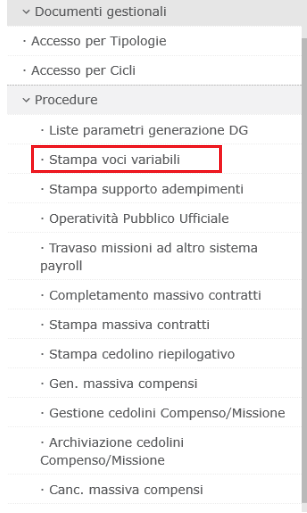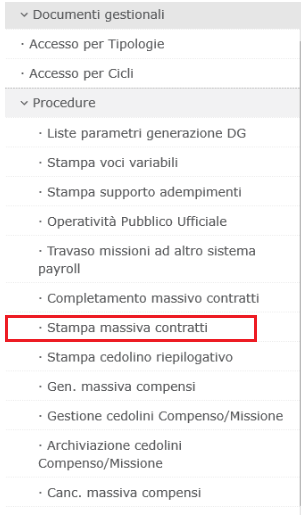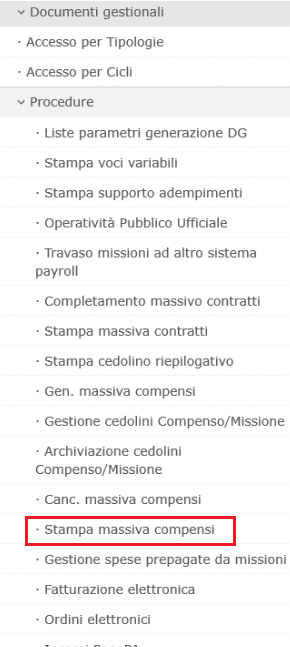...
Per effettuare la stampa delle voci variabili è necessario seguire il seguente percorso: Documenti gestionali -> Procedure -> Stampa voci variabili. (Figura 1)
Figura1
Entrati nella funzione il sistema propone la finestra di ricerca mostrata in Figura 2.
...
Anno creazione compensi | Dato obbligatorio. Inserire l'anno di creazione in cui sono stati registrati i compensi per il percipiente. |
Matricola | Dato obbligatorio. È la matricola per cui si vuole estrarre la stampa delle voci variabili. Digitare direttamente la matricola o attivare la ricerca, tramite la funzione di ricerca . Attivata la ricerca, occorre inserire la condizione di filtro. E' possibile ricercare il percipiente per: Id interno, numero di matricola, denominazione (il campo contiene cognome, nome e/o ragione sociale), codice fiscale e partita IVA. Per inserire una condizione di ricerca parziale, occorre indicare il testo da ricercare preceduto e seguito dal simbolo *. Il sistema deriva automaticamente , il codice percipiente, il cognome, il nome, codice fiscale ed eventuale Partita Iva. Per attivare la ricerca si deve cliccare poi sul pulsante "Filtra". Il risultato della ricerca è mostrato all'operatore nello spazio posto immediatamente sotto i campi di filtro. |
Voce | Campo facoltativo. Rappresenta un ulteriore filtro se si vuole restringere la ricerca ad una determinata voce variabile. Inserire direttamente il codice della voce variabile o attivare la ricerca, tramite la funzione di ricerca . E' possibile ricercare la voce per: codice voce o descrizione della voce Per attivare la ricerca si deve poi sul pulsante "Filtra" . Il risultato della ricerca è mostrato all'operatore nello spazio posto immediatamente sotto i campi di filtro. |
Voci var. | L'utente può decidere se estrarre la stampa limitatamente alle voci "da agganciare", "agganciate" o "entrambe". |
| Tipo Voci | L'utente può decidere se estrarre la stampa limitatamente alla tipologia di voci "Trattenute capitolo conguaglio", "Assistenza fiscale" o "Trattenute sul netto". |
Dopo avere inserito i criteri di ricerca selezionati si dovrà spingere il tasto in alto a sinistra e il sistema aprirà la pagina per scarica scaricare il file con la stampa delle voci variabili.
...
- comparto
- ruolo
- tipo voce
- anno
- mese
- data competenza
- importo
- id compenso
- unità organizzativa
- numero registrazione
- data registazioneregistrazione
- data validazione
STAMPA MASSIVA CONTRATTI
...
Per effettuare la stampa massiva di contratti completati massivamente con la funzione 'completamento massivo contratti' è necessario seguire il seguente percorso: Documenti gestionali -> Procedure -> Stampa massiva contratti. (Figura 3)
Figura 3
Tale funzione permette di stampare in un'unica operazione, tutti i contratti completati massivamente.
...
Dopo aver indicato l'ID del processo asincrono e cliccato sul pulsante 'recupera' il sistema riporterà i contratti completati in modo massivo alla fine della pagina . L'operatore dovrà spostarsi in basso e cliccare su "STAMPA".
...
Per effettuare la stampa del cedolino riepilogativo è necessario seguire il seguente percorso: Documenti gestionali --> Procedure --> Stampa cedolino riepilogativo (Figura 5).
Figura 5
Entrati nella funzione, il sistema presenta il pannello di ricerca mostrato in Fig. 6.
...
Matricola | Dato obbligatorio. È la matricola per cui si vuole estrarre la stampa dei cedolini riepilogativi. Digitare direttamente la matricola o attivare la ricerca, tramite la funzione di ricerca . Attivata la ricerca, occorre inserire la condizione di filtro. E' possibile ricercare il percipiente per: Id interno, numero di matricola, denominazione (il campo contiene cognome, nome e/o ragione sociale), codice fiscale e partita IVA. Per inserire una condizione di ricerca parziale, occorre indicare il testo da ricercare preceduto e seguito dal simbolo *. Il sistema deriva automaticamente , il codice percipiente, il cognome, il nome, codice fiscale ed eventuale Partita Iva. Per attivare la ricerca si deve cliccare poi sul pulsante "Filtra". Il risultato della ricerca è mostrato all'operatore nello spazio posto immediatamente sotto i campi di filtro. |
Unità organizzativa | Campo obbligatorio. L'utente potrà indicare una specifica unità organizzativa, o decidere di effettuare la ricerca dei cedolini esistenti per quella matricola, su tutto l'Ateneo. in quest'ultimo caso l'utente dovrà mettere la spunta nel quadratino in corrispondenza di "tutte le UO". |
Tipo documento | Campo obbligatorio. L'utente potrà decidere se lanciare la stampa per i singoli tipi di documenti gestionali: compenso, missione, incarico, o per tutti e 3. |
| Anno Creazione | Campo facoltativo. Da compilare se si volesse restringere la ricerca all'anno di creazione del compenso. |
Periodo competenza | Campo facoltativo. Da compilare se si volesse restringere la ricerca, al periodo di competenza del compenso. Occorre selezionare una data inizio e di fine del compenso. |
Periodo validazione | Campo facoltativo. Da compilare se si volesse restringere la ricerca ai compensi validati in un determinato intervallo temporale. L'utente dovrà indicare una data di inizio e di fine entro cui estrarre i compensi validati. |
Ruolo | Campo facoltativo. Inserire il ruolo per cui si vuole lanciare la stampa del cedolino riepilogativo. |
Voce | Campo facoltativo. Inserire la voce di compenso direttamente nel campo o ricercarla tramite la funzione di ricerca . Attivata la ricerca, occorre inserire la condizione di filtro. E' possibile ricercare la voce per: codice voce, denominazionedescrizione, tipo, comparto e ruolo. Per attivare la ricerca si deve poi sul pulsante "Filtra". Il risultato della ricerca è mostrato all'operatore nello spazio posto immediatamente sotto i campi di filtro. |
Capitolo | Campo facoltativo. Inserire il capitolo direttamente nel campo o attivare la ricerca tramite la funzione di ricerca . Attivata la ricerca, occorre inserire la condizione di filtro. E' possibile ricercare il capitolo per: codice e descrizione. Per attivare la ricerca si deve poi sul pulsante "Filtra". Il risultato della ricerca è mostrato all'operatore nello spazio posto immediatamente sotto i campi di filtro. |
Dopo avere inserito i criteri di ricerca selezionati si dovrà spingere il tasto in alto a sinistra e il sistema aprirà la pagina per scarica scaricare il file con la stampa del cedolino riepilogativo.
Tale stampe stampa riepilogherà oltre che alle voci di compenso anche tutte le voci di contributi e ritenute sia a carico ente che a carico percipiente.
...
Per effettuare una stampa massiva dei compensi è necessario seguire il seguente percorso: Documenti gestionali -> Procedure -> Stampa massiva compensi (Figura 7)
Figura 7
Si aprirà la pagina sotto riportata in cui l'operatore potrà inserire i criteri di selezione per recuperare i compensi che desidera stampare.
...
Pertanto è INDISPENSABILE che tutti i compensi registrati in un dato anno (con le eccezioni sopra riportate) siano pagati entro la fine dell'anno in cui sono stati effettivamente registrati, ossia che si emetta per essi il relativo ordinativo e che tale ordinativo sia correttamente trasmesso a cassiere (elaborando ove previsto il relativo flusso di ritorno firma) ed estinto entro la fine dell'anno interessato. In caso contrario il compenso/missione/incarico interessato andrà cancellato nell'esercizio corrente, in modo da potere essere reinserito nell'esercizio successivo e poi pagato in tale esercizio.
A tale fine ricordiamo anche che sarebbe meglio evitare di pagare compensi (soprattutto se tassati), gli ultimi giorni di dicembre prima , della chiusura del proprio ente cassiere, con lettera contabile, per evitare poi problemi, sia di eventuali differenze sul netto rilevato, sia in sede di adempimenti.
...
Estrae tutti i compensi/incarichi/missioni registrati nell'anno di creazione impostato nel relativo pannello, ad esempio il 2021, per i quali non è ancora stato emesso il relativo ordinativo di pagamento, Si tratta di situazioni quindi che, con l'eccezione dei compensi/incarichi a professionisti, e dei compensi/incarichi/missioni TOTALMENTE esenti (che possono essere liquidati anche nell'anno successivo), vanno sistemate entro l'anno, o cancellando il i compensi/incarico/missione non pagato, o completandone il pagamento entro la fine dell'anno.
...
2) DG non validati
Estrae tutti i compensi/incarichi/missioni registrati nell'anno di creazione impostato nel relativo pannello, ad esempio il 2021, che non sono ancora validati, ossia per i quali non è ancora stato emesso il relativo ordinativo di pagamento, oppure l'ordinativo di pagamento non è ancora in stato 'trasmesso' a cassiere (per gli atenei che hanno scelto la 'trasmissione' dell'ordinativo come evento per la valorizzazione della data validazione sui compensi/missioni/incarichi ). Si tratta di situazioni quindi che, con l'eccezione dei compensi/incarichi a professionisti, e dei compensi/incarichi/missioni TOTALMENTE esenti (che possono essere liquidati anche nell'anno successivo), vanno sistemate entro l'anno, o cancellando il i compensi/incarico/missione non pagato, o completandone il pagamento entro la fine dell'anno.
...
3) DG non estinti
Estrae tutti i compensi/incarichi/missioni registrati nell'anno di creazione impostato nel relativo pannello, per i quali è già stato emesso il relativo ordinativo, ma questo non risulta ancora estinto. Tale estrazione in particolare serve per verificare che tali i pagamenti siano effettivamente andati a buon fine, per non trovarsi poi a fine anno con pagamenti apparentemente fatti, ma non andati a buon fine, per cui non rimane più tempo per effettuare le eventuali modifiche del caso per permettere di fare andare a buon fine i relativi ordinativi entro la fine dell'anno.
4) DG validati erroneamente nell'anno successivo
Si tratta di un'estrazione che potrà avere effetto solo dopo il 01/01 dell'anno successivo a quello di creazione dei documenti interessati, e serve per verificare quelle situazioni su compensi/incarichi/missioni registrati nell'anno di creazione impostato nel relativo pannello, ma per cui, avendo emesso in 'ritardo' il relativo ordinativo di pagamento (o avendo elaborato in 'ritardo' il relativo flusso di ritorno firma), ad esempio perchè era una regolarizzazione di provvisorio, il documento pur essendo stato registrato e pagato nell'anno di creazione, risulta validato nell'anno successivo e quindi avrà i suo suoi effetti su tutti gli adempimenti fiscali e previdenziali solo sull'anno successivo e non sull'anno di registrazione del documento come avrebbe dovuto.
...